Mainos
Kuinka voit Valotaidot 3 syytä kaikkien valokuvaajien tulee käyttää Adobe Lightroom -sovellustaMonet ihmiset eivät ole aivan varmoja siitä, missä Lightroom sopii asioihin. Se on kuvankäsittelyohjelma... mutta se ei ole niin hyvä kuin Photoshop? Tässä on kaikki selitetty. Lue lisää ? Saatatko valokuvasi loistamaan vai pilaatteko niitä raskaalla käsillä tekemälläsi tekniikalla? Voisitko edes kertoa eron?
Selaa Flickriä tai mitä tahansa muuta valokuvien jakamisen verkkosivustoa, ja näet samat virheet uudestaan ja uudestaan: huono valotus, liiallinen kylläisyys, horjuva HDR ja paljon muuta.
Niitä on helppo välttää, mutta vain, jos tunnistat ne ensisijaisesti. Katsotaanpa 10 pahinta välttämätöntä Lightroom-virhettä.
1. Ei suoristaminen horisonttia
Ei ole selkeämpää kuvaa otoksesta kuin vino horisontti, ja sen pitäisi olla ensimmäinen asia, jonka korjaat Lightroomissa.
Suorat näyttävät miellyttävämmältä, ja joskus niiden suoristaminen on yksinkertainen logiikan asia. Pääsääntönä on, että sinun tulee aina suoristaa horisontti maisemissa (varsinkin jos laukauksessasi on meri, koska meri ei virtaa alamäkeen).
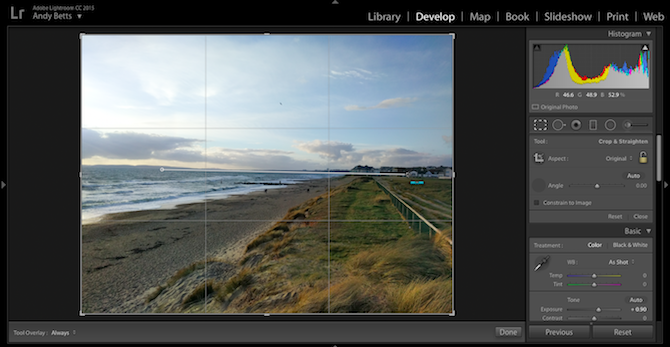
Kun horisontaalia, kuten arkkitehtuurikuvassa tai sisämuotokuvassa, ei ole selvää, etsi kehyksiä, hyllyjä, kattoja ja niin edelleen, ja suorista ne joko vaaka- tai pystysuunnassa.
Valitse sato työkalu, sitten Suorista työkalu sijaitsee rinnalla Kulma liukusäädin. Piirrä nyt viiva kuvaasi horisonttiin. Kuva pyörii niin, että horisonttiviiva on nyt täysin suora. Huomaa, että kuvan kulmat rajataan, kun teet tämän.
Entä jos haluaisit tietoisesti vinoon kulman? Tee siitä niin, että se on ilmeisesti tahallinen. Asteen ollessa asteelta näyttää virhe, kun taas 15 astetta näyttää taiteellisesti harkittu kehystämistä Kuinka säveltää valokuva: 5 tärkeätä noudatettavaa sääntöäJos haluat saada todella hyviä valokuvia, kuvan koostumukseen liittyy joitain elintärkeitä sääntöjä, jotka sinun tulee harkita. Tässä on viisi tärkeintä. Lue lisää .
2. Histogrammin ohittaminen
Sinun pitäisi aina Pidä näyttösi kalibroituna Mikä on näytön kalibrointi, ja miten se tekee valokuvasi näyttämään paremmalta?Näytön kalibrointi varmistaa, että värit näytetään tarkasti ja tasaisesti jokaisella näytöllä, myös tulostettuna. Lue lisää kun käsittelet valokuvia. Jos näyttösi on asetettu liian kirkkaalle tai liian tummalle, on erittäin vaikea arvioida oikeita valotustasoja. Se on erityisen totta, jos liikut vain silmin, kuten monet käyttäjät tekevät.
Helppo tapa välttää tämä ongelma on käytä histogrammia Histogrammien ymmärtäminen ja käsitteleminen Adobe LightroomissaJos muokkaat valokuvia Adobe Lightroom -sovelluksella, histogrammi on työkalu, joka sinun on tutustuttava. Lue lisää opastusta varten. Se näyttää sinulle, onko kuva ylivalotettu, alivalottunut vai onko kohokohtia tai varjoja leikattu.
Se voi myös hälyttää huonosti kalibroidun näytön. Jos histogrammi osoittaa tasapainoisen valotuksen, mutta silmäsi käskevät tekemään kuvan tummemmaksi, se voi olla merkki siitä, että näytön kirkkaustaso on asetettu liian korkeaksi.
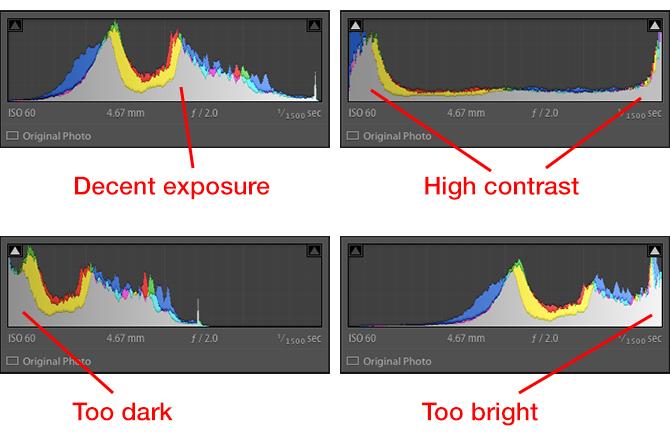
Tämä on erityisen tärkeää, kun suunnittelet valokuvien tulostamista. Yksi yleisimmistä valituksista on, että tulosteet tulevat liian tummat, ja melkein aina seurauksena siitä, että monitorimme ovat liian kirkkaita.
3. Liian selkeyden käyttäminen
selkeys liukusäädin on kaikkien työkalu, jolla lisätään booli kuvaan. Selkeys on variaatio kontrastityökalusta, joka keskittyy keskisävyihin. Se auttaa tuoda esiin yksityiskohdat ja tekstuurin vaikuttamatta kuvan kohokohta- ja varjoalueisiin.
Tuloksena oleva vaikutus ei ole samanlainen kuin teroitus, ja liiallisen selvyyden käyttäminen sekoitetaan usein ylimääräiseen teroitukseen (josta tulemme huomaamaan myöhemmin).
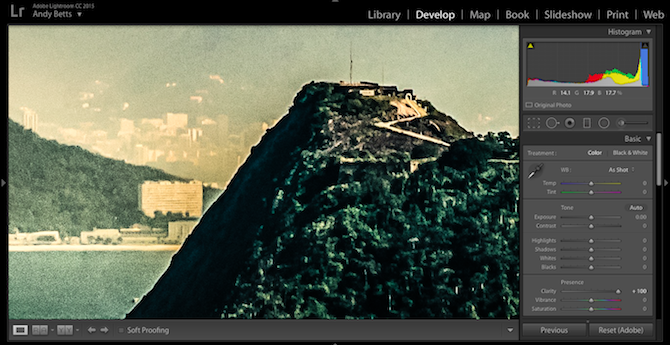
Tämä pätee etenkin Lightroomin vanhempiin, luovia edeltäviä pilviversioita. Selkeys oli aikaisemmin erittäin tylppä instrumentti, joka loisi ankaria reunoja ja halo-efektejä esineiden ympärille. Se on parantunut paljon viimeisimmissä versioissa, mutta liiallisen selkeyden vaikutus on silti ilmeinen mailin päästä.
Joten vaikka pieni selkeys on melkein aina hyvä asia, vältä vetämällä se aina +100: een. Parempaa vielä, käytä Säätöharja ja maalata selkeys vain haluamillesi alueille: Clarityn avulla voit esimerkiksi saada mallin silmät popiksi, mutta levittämällä sitä heidän iholle, vain voimistuu ryppyjä tai muita vikoja.
4. Ihon tekeminen liian pehmeäksi
Selkeysliukusäätimen siirtäminen liian pitkälle oikealle on huono, mutta liukuu liian pitkälle vasemmalle.
Negatiivista selkeyttä käytetään usein ihon tasoittamiseen. Lightroomilla on jopa Pehmennä iho Asetus, joka selkeyttää Clarity-liukusäädintä kokonaan arvoon -100, lisääen samalla hieman terävöitymistä.
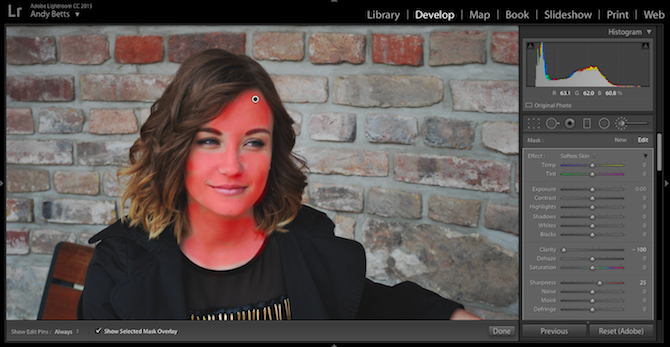
Prosessi sujuu seuraavasti:
- Valitse Säätöharja.
- Valita Pehmennä iho efektivalikosta.
- Valitse valintaruutu Näytä valittu maskin peittokuva (joten näet tarkalleen missä maalaat).
- Säädä harjan koko ja maalaa sitten kasvojen päälle.
- Poista valinta Overlay-ruudusta, ja olet valmis.
Ongelmana on, että vaikutus voi olla liian voimakas. Haluat saada mallisi näyttämään hyvältä, mutta et halua heidän näyttävän siltä kuin ne olisivat veistetty vahalohkosta. Tämän välttämiseksi zoomaa kuvaan ja lisää selkeyttä hitaasti (sinun pitäisi silti olla hyvin negatiivisissa numeroissa), kunnes alat nähdä hiukan pintakuvioita ja varjoja.

Yllä, näet eron. Yksi vasemmalla, meillä on vain tarpeeksi pehmennystä. Oikealla puolella meitä on liikaa, ja vaikutus on aivan ilmeinen.
5. Lisäämällä liikaa väriä
Lightroomilla on kaksi perustyökalua värien käsittelyyn. kyllästys säätää kuvan jokaisen värin samalla määrällä, ja sitä tulisi käyttää erittäin säästeliäästi.
Vibrance säätää värejä sen perusteella, kuinka suuri osa jokaisesta väristä on jo kuvassa, lisäämällä vähiten tyydyttyneet värit poistuessaan useimmat tyydyttyneitä yksin.
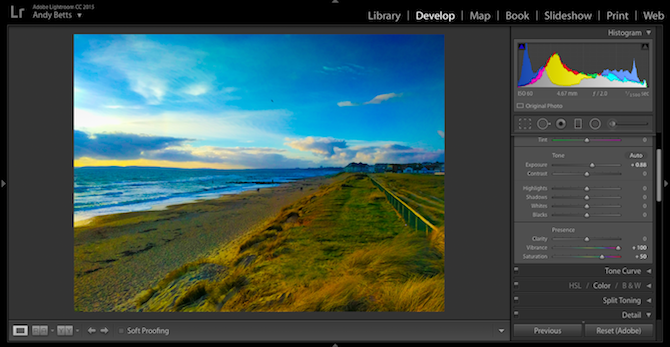
Saat parempia tuloksia käyttämällä värähtelyä kuin kylläisyyttä, koska sitä hallitaan ja aliarvioidaan. Silti on silti mahdollista mennä liian pitkälle - se on vain pieni askel liukusäädintä pitkin ”kirkkaasta ja aurinkoisesta” radioaktiiviseksi.
On niin helppoa liioitella värejä ymmärtämättä. Yksinkertainen temppu kiertää se on asettaa Vibrance mihin tahansa tasoon luulet olet tyytyväinen, sitten heti säädä se 10 tai 15 pisteellä. Et tuskin huomaa eroa, ja se ei varmasti vahingoita valokuvaasi.
6. Huonojen HDR-tiedostojen tekeminen
HDR-valokuvaus on erittäin suosittu. Korkea dynaaminen alue lisää yksityiskohtien määrää sekä kuvan varjo- että korostusalueilla, ja on erityisen tehokas kohtauksissa, joita kamerasi yleensä yrittää paljastaa oikein. Mutta on oikea tapa ja väärä tapa tehdä se On aika, että meillä oli sana ylenmääräisestä HDR-valokuvauksesta... [Lausunto]HDR on korkea dynaaminen alue, ja valokuvan kannalta tuottaa yleensä kuvan, jossa koko kohtaus on tasapainossa ja tasaisesti valotettu. Viime aikoina en ole nähnyt paljon tästä verkossa. Olen... Lue lisää , ja Lightroomissa on erittäin helppoa saada se pieleen.
Vedä Kohokohdat-liukusäädin alas, kammenna varjoja, lisää selkeyttä ja värinää, ja saatat päätyä jotain tällaista:
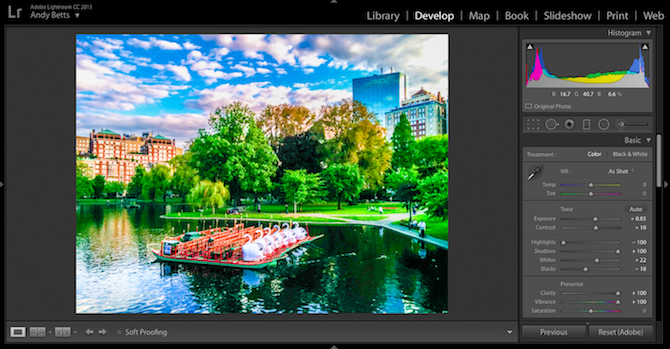
Kyllä, älä tee sitä. Jos pidät HDR-tehosteesta, vie hieman aikaa siihen oppia tekemään sen oikein HDRI-valokuvaus: välttämättömät taidot ja työnkulun perusteetTässä oppaassa hahmotellaan HDR-valokuvaukseen liittyviä käsitteitä, mitä seuraa vaiheiden looginen eteneminen korkean dynaamisuusalueen kuvien tuotannossa. Lue lisää . Voit tuottaa hämmästyttäviä tuloksia säilyttäen samalla luonnollisen ilmeen.
7. Yli teroitus
Jokainen digitaalikameran kuva tarvitsee teroitusta. Kun kuvaat JPEG: ssä, se tapahtuu kamerassa (vaikka saatat joutua lisäämään lisää postitse) ja milloin kuvaaminen RAW-muodossa Alkuperäinen valokuvaaja? Tässä on miksi sinun pitäisi ampua raahaaJokainen dSLR, prosumer ja jopa jotkut huippuluokan kamerat pystyvät tallentamaan raakat kuvatiedostot. Tämä ei ole vain kuvan parempi laatu, se on valokuvausjumalaisten lahja. Lue lisää sinun on lisättävä se, kun käsittelet kuvaa.
Liian suuri teroitus on kuitenkin huono asia. Se tuottaa ankaria, rumaita linjoja, lisää haloja esineiden reunojen ympärille, luo maalauksellisen vaikutuksen yksityiskohtaisille alueille (kuten lehdet) ja voi myös lisätä melua korkean ISO-kuvan olosuhteissa.
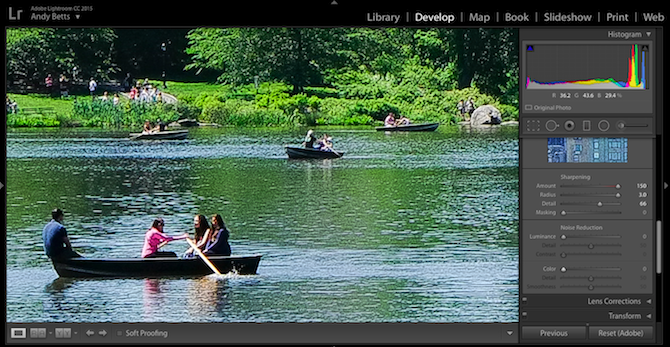
Voit parantaa terävyyttäsi kahdella tavalla:
- Lähennä 100%: iin. Teroitus on tehokkaampaa kuin se voi näyttää, ja vaikutus ei ehkä ole heti havaittavissa loitonnettaessa.
- Käytä Masking-vaihtoehtoa. Pidä alt näppäin vetämällä Masking liukusäädin oikealle. Valkoiset bitit terävöitetään, mustat alueet eivät. Tämän avulla voit rajoittaa terävöittämisen vain reunoihin ja tekstuuriin, jättäen samalla rauhalliset alueet, kuten taivas.
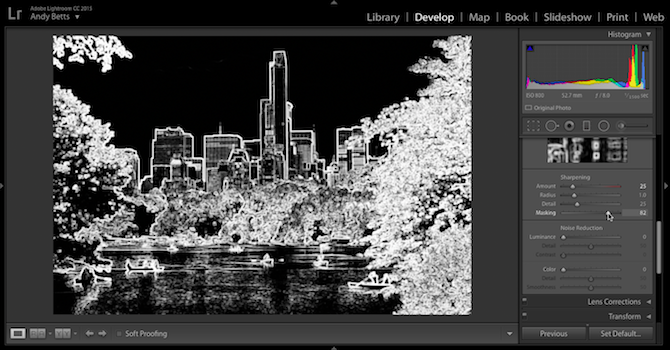
Lisäksi on tärkeää muistaa, että teroitus ei voi korjata epäselviä kuvia. Jos kamerasi tarkentaa tarkennusta tai jos hidas suljinaika aiheuttaa liikkeen epäterävyyttä, teroitus ei auta. Itse asiassa se todennäköisesti pahentaa sitä. Joko omaa pehmeys tai poista vain valokuva.
8. Vaikutusten liioittelu
Lightroomilla on paljon tehosteita, jotka voivat parantaa ja parantaa kuvaa, mutta käytä niitä raskaalla kädellä ja ne lopulta näyttävät huonoilta.
Yksi esimerkki on Vinjetti työkalu. Voit käyttää sitä piirtääksesi hienosti katsojan silmän kohti tiettyä kuvan osaa, mutta se voi myös tee valokuvasi näyttämään siltä, kuin se on kuvattu erittäin halvalla objektiivilla, tai jopa kuin vanhasta hiljaisesta still-kuvasta elokuva.
Ellet ole tietoisesti etsimässä vintage-ilmettä, aseta Sulka liukusäädin ympärille 80–100 ja pidä Määrä alempi kuin odotit. Vaikutus on paljon vahvempi kuin alun perin näyttää -10 - -20 riittää usein.
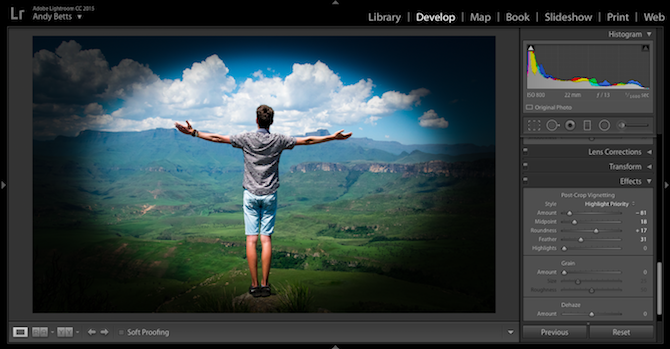
Samanlainen periaate koskee Valmistunut suodatin työkalu. Se on hieno tumentamiseksi tai lisäämään draamaa kirkkaalle taivaalle, mutta se voi mennä pieleen. Luonnollisen ulkonäön saamiseksi varmista, että käytät suurempaa, sileää kaltevuutta kuin lyhyempää, äkillistä, joka näyttää väältä.
Jos myös vahingossa kaappaa etualalla olevia esineitä kaltevuudessa, vaihda kohtaan Säätöharja, asettaa positiivisen kokonaismäärän varjot liu'uta ja maalaa sitten objektin päälle, jotta kaltevuus ei poistu.
9. Äänen luominen ylikäsittelyn avulla
Yksi monien yllä olevien virheiden epämiellyttävimmistä sivuvaikutuksista on, että ne voivat heikentää valokuvien laatua vakavasti. Valotuksen keventäminen, varjojen nostaminen, kylläisyyden lisääminen tai jopa rajaus liian voimakkaasti kaikki voivat aiheuttaa kohinan nousua näkyväksi, vaikka kuvassa ei olisikaan näkyvissä melua kanssa.

Löydät asiat voivat mennä alamäkeen nopeasti, kun työskentelet JPEG tai korkea ISO-laukaus Kuinka kameran ISO-asetus vaikuttaa valokuviin?Tietäminen milloin ISO-asetuksiasi muutetaan, voi tehdä valtavia eroja valokuvauksessasi. Lue lisää (tai mikä pahinta, korkea-ISO JPEG).
Jos löydät itsestäsi kuvan, joka on meluisampi kuin haluat, voit kokeilla kesyttää sen Säätöharja. Tämän työkalun avulla voit soveltaa melun vähentämistä eri tasoilla kuvan eri osiin. Esimerkiksi selkeä sininen taivas kestää erittäin voimakasta melunvaimennusta, kun taas pienempää kuvioitua aluetta tulisi käsitellä kevyemmin, jotta et menetä yksityiskohtia.
Mutta paras ratkaisu on välttää melun syntymistä.
10. Rajaus väärään muotoon
Viimeinen virheemme koskee enimmäkseen niitä valokuvia, joita aiot tulostaa. On houkuttelevaa rajata kuva vapaasti epätoivottujen esineiden poistamiseksi ja kehystyksen parantamiseksi. Mutta se voi tuoda odottamattomia ongelmia.
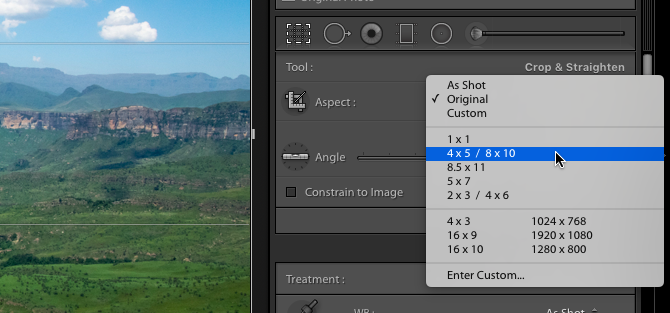
Kun käytät valokuvien online-tulostuspalveluita ja ostat valmiita kehyksiä, olet rajoitettu tiettyyn määrään vakiokokoja ja kuvasuhteita. Jopa näennäisesti vakiintuneen 16 tuuman x 9 tuuman kuvan tulostaminen ja kehystäminen voi olla haaste.
Lightroom n sato työkalulla on joukko esiasetuksia, jotka vastaavat yleisimpiä tulosuhteita, kuten 1 x 1 tuuma, 10 x 8 tuumaa ja 7 x 5 tuumaa. Pitäkää nämä kiinni, jos aiot tulostaa.
Pidä se hienovaraisena
Lightroomissa on helppo tehdä virheitä. Sinusta tulee niin keskittynyt työhön, että tunnet kaikki näkökulman, jarrutat liukusäätimiä yhä korkeammalle ymmärtämättä sen todellista vaikutusta valokuviin.
Ihannetapauksessa valokuvien käsittelyn tulisi olla näkymätön. Mitä enemmän teet, sitä paremman sen täytyy olla. Koska olet tietoinen joistakin Lightroom-prosessoinnin ongelmista, sinulla on nyt paremmat mahdollisuudet havaita ne ja välttää niitä tulevaisuudessa.
Teetkö mitään näistä virheistä Lightroomissa? Mitä virheitä näet muiden tekevän, joista meidän pitäisi myös tietää? Kerro niistä alla olevissa kommenteissa.
Andy on entinen painettu toimittaja ja aikakauslehden toimittaja, joka on kirjoittanut tekniikasta 15 vuotta. Tuona aikana hän on osallistunut lukemattomiin julkaisuihin ja tuottanut copywriting-teoksia suurille teknologiayrityksille. Hän on myös antanut asiantuntijakommentteja medialle ja isännöinut paneeleja alan tapahtumissa.


